Skelbimas
 Vienas iš rimtos garsoofilijos požymių yra tai, kaip jis ar ji saugo jų muziką. Skaitmeniniame amžiuje jums nereikia laikyti juostų ir kompaktinių diskų su dokumentais; kad būtų buvę lengviau. Turite juos tinkamai įvardyti ir suskirstyti į tvarkingus aplankus, ir, žinoma, - tiksliai pažymėti. Jūsų meilė muzikai jus automatiškai atitiks šią užduotį. Kai kuriais atvejais tai yra OKS forma.
Vienas iš rimtos garsoofilijos požymių yra tai, kaip jis ar ji saugo jų muziką. Skaitmeniniame amžiuje jums nereikia laikyti juostų ir kompaktinių diskų su dokumentais; kad būtų buvę lengviau. Turite juos tinkamai įvardyti ir suskirstyti į tvarkingus aplankus, ir, žinoma, - tiksliai pažymėti. Jūsų meilė muzikai jus automatiškai atitiks šią užduotį. Kai kuriais atvejais tai yra OKS forma.
Ne, aš vis dar neturiu obsesinio kompulsinio sutrikimo organizavimui, bet man nepatinka, kad viskas atrodo ne vietoje. Pastaruoju metu mano muzikos kolekcija buvo. Laimei, yra daugybė muzikos organizavimo įrankių, kurie gali palengvinti spadeswork kūrimą, jei vienas atsilieka. MP3Tag Tvarkykite ir pažymėkite savo muzikos biblioteką naudodami Mp3tag Skaityti daugiau buvo mano pasirinkta priemonė iki šiol.
Tik norėdama pasikrauti motyvacijos, galvojau, kad išbandysiu „TagScanner“(vers. 5.1) ir pažiūrėkite, koks tai galėtų būti draugiškas mano atsitiktinai sutvarkytas mp3. Viena paskata išbandyti yra tai, kad ji buvo teikiama pirmenybę mūsų
Geriausia „Windows“ programinė įranga Geriausia kompiuterio programinė įranga jūsų „Windows“ kompiuteriuiNorite geriausios kompiuterio programinės įrangos jūsų „Windows“ kompiuteriui? Mūsų gausiame sąraše yra geriausios ir saugiausios programos visiems poreikiams. Skaityti daugiau puslapis.Ištarkite „Hello“ „TagScanner“
„TagScanner“ nelabai vargina atsisiųsti. Tai yra mažas 1,8 MB atsisiuntimas, skirtas įdiegti ir naudoti. Aš mieliau renkuosi nešiojamas versijas, kai jas galiu rasti, ir šiuo atveju aš tai padariau. „TagScanner“ palaiko keletą kalbų ir veikia „Windows 2000 / XP / 2003 / Vista / 2008 / Win7“. Taip pat yra iliustruotas PDF vadovas, kuriame aprašomos visos programos detalės.
„TagScanner“ gali būti mažo dydžio, tačiau yra gana didelis dėl savo savybių, nes turi galingą žymių rengyklę tiek paketiniam, tiek rankiniam žymėjimui ir pervadinimui. Jis tvarko MP3, OGG, „Musepack“, „Monkey’s Audio“, FLAC, AAC, „OptimFROG“, „SPEEX“, „WavPack“, „TrueAudio“, WMA, MP4 failus. „TagScanner“ palaiko ID3 1.0 / 1.1 / 2.2 / 2.3 / 2.4 žymas, APE v1 ir v2 žymas, „Vorbis Comments“, WMA žymas ir MP4 („iTunes“) metaduomenis.
Taigi, užlipkime ant vagono ir mestame kelis savo nedėkingus aplankus „TagScanner“ ir pažiūrėkime, ar jis gali pasigirti.
Maloni sąsaja, kurią reikia pradėti
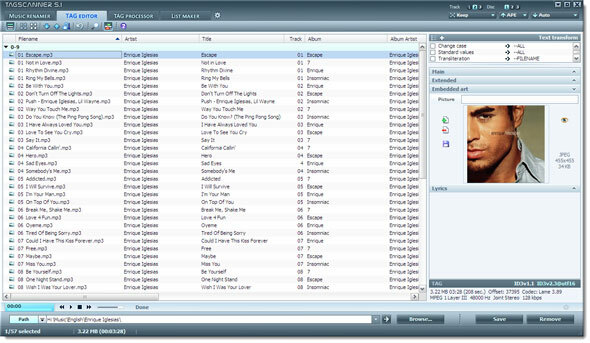
Nemanau, kad galime skųstis dėl jos išvaizdos čia. „TagScanner“ turi keturias pagrindines funkcijas - kiekviena gauna savo skirtuką. Spustelėkime mėlynai pilkos spalvos naršymo mygtuką ir atsiųsime pirmąją mp3 rinkmenų, skirtų žymėti ir pervardyti. Muzikos pervardytojas tvarkys šį darbą. „Music Renamer“ yra failų pervardytojas, kuris suteikia jūsų muzikos kolekcijai pirmuosius organizavimo reikalavimus. Galite, žinoma, pradėti naudoti Žymų redaktorius ir Žymos procesorius taip pat priklausomai nuo MP3 failų būklės.
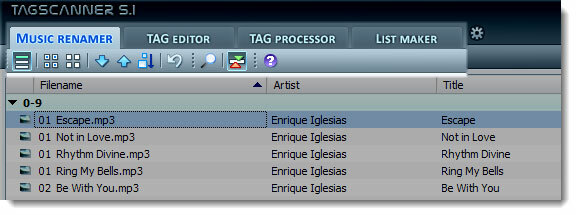
Savo muzikos pervadinimas
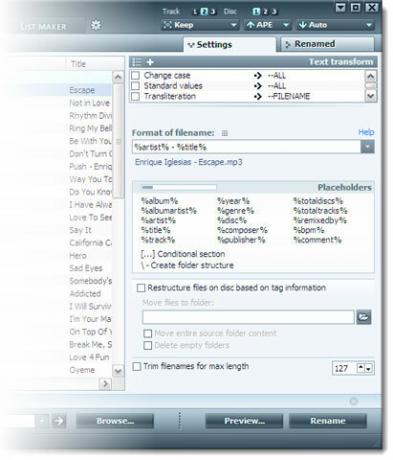
Galite įvesti pervadinimo formatą ir visi jūsų pasirinkti failai bus pavadinti pagal naują failo pavadinimo formatą. Galite naudoti fiksuotų rašmenų ir vietos žymeklių derinį. Pavyzdžiui - % pavadinimas% yra vieta, kur takelio pavadinimas yra paimtas iš konkrečios bylos. Galite nustatyti norimo failo pavadinimo ilgį.
Prieš pervesdami pervardymą galite peržiūrėti jį.
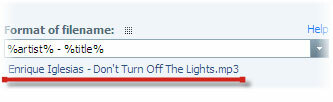
Naudodami žymų duomenis galite atkurti naujus poaplankius, kad galėtumėte toliau tvarkyti savo muzikos kolekciją. Restruktūrizuotus failus galima perkelti į naujas vietas.
Taip pat galite perkelti ne muzikos failus su susijusiais MP3. Tušti aplankai gali būti automatiškai ištrinti.
Pažymėkite savo muziką rankiniu būdu
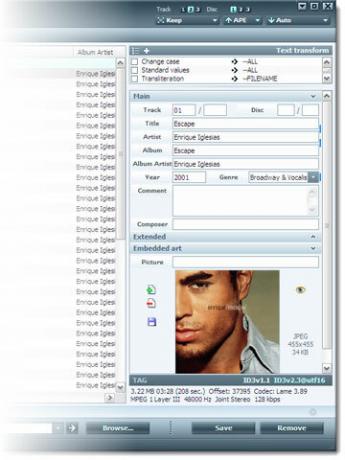
Šis skirtukas yra labiau pritaikytas, nes galite rankiniu būdu redaguoti žymas, jas išvalyti ar sukurti naujas. Pavyzdžiui, galbūt norėsite organizuoti kai kuriuos MP3 pratimus, nurodydami jų BPM (dūžių per minutę) ir nustatydami jų tempą.
Žymos yra suskirstytos į skyrius, tokius kaip Pagrindinis, Išplėstinis, Įterptasis menas ir Dainų žodžiai. Išplėskite skyrius, kad pamatytumėte visus laukus.
Spustelėję lauko pavadinimus, reikšmės užsiblokuos, ir tai nepakeis, jei sąraše pasirinksite kitą muzikos failą. Tai leidžia greitai ištaisyti failų serijos žymą (išskyrus takelio numerį).
Konkreti informacija, tokia kaip failo dydis, atkūrimo trukmė, naudojamas kodekas, glaudinimo standartas (pvz., MP3), mėginių ėmimo dažnis, žymų tipas, įrašymo tipas (monofoninis / stereofoninis / jungtinis stereofoninis) yra paminėti dešinysis apačia.
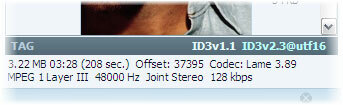
Užpildykite žymas automatiškai
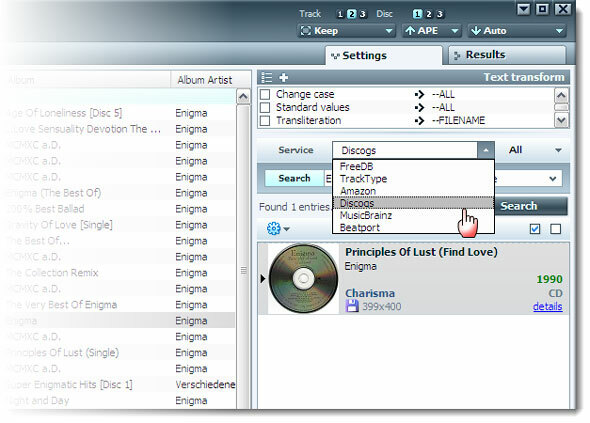
Šiame lange pateikiami skirtingi būdai, kaip ieškoti informacijos apie albumą ir dainą. Naudokite Freedb ir Tracktype tipas skirta tik teksto informacijai (nėra albumo iliustracijos). „Amazon“ ir Discogs suteikia jums visą informaciją, kuri taip pat apima viršelį. Keli šaltiniai padeda, nes neaiškių albumų gali nebūti nė viename iš jų. Spustelėkite krumpliaračio piktogramą ir patikrinkite nustatymus prieš atnaujindami žymos informaciją. Taip pat prieš išsaugodami peržiūrėkite rezultatą. Visi pakeitimai bus nuspalvinti purpurine spalva. Taip pat galite apsilankyti žymų rengyklėje ir patikslinti dalį informacijos rankiniu būdu.
Žymeklių procesorius taip pat suteikia dar kelis rankinius valdiklius, pvz., Žymių generavimą iš failo pavadinimo; importuoti žymų duomenis iš teksto failo; ir taip pat naudodami maišytuvą „Žymų laukai“, norėdami paimti esamus žymų duomenis ir sumaišyti juos su naujomis eilutėmis, kad sukurtumėte naujas žymas.
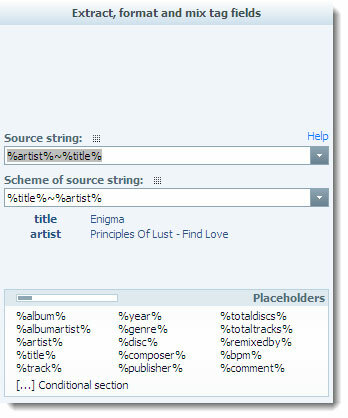
Viršelio piešinį taip pat galima įterpti iš vietinio failo. Dešiniuoju pelės mygtuku spustelėdami dainas bet kuriame iš ekranų, pateikite keletą parinkčių kontekste. Pvz., Dainos informacijos importavimas iš CUE failo ir viršelio menas 7 internetinės svetainės, kuriose ieškoma tobulo albumo viršelio Skaityti daugiau .
Sukurkite grojaraščius ir sukurkite visos pažymėtos informacijos atsarginę kopiją
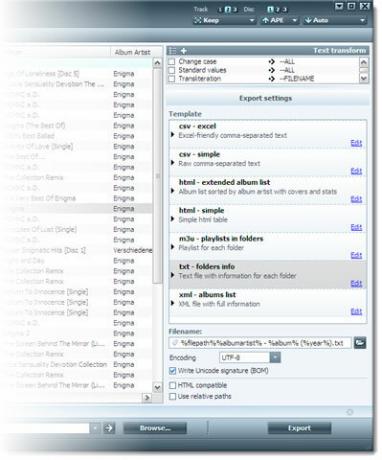
Minėtus tris procesus galite naudoti bet kokia tvarka. Bet tai yra skirtukas, į kurį turėtumėte pagaliau nusileisti, kai viskas bus tvarkingai pažymėta. Galite pasirinkti savo dainas ir eksportuoti jas kaip grojaraščius keliais formatais. „TagScanner“ pateikia keletą darbo šablonų. Jums nereikia per daug jaudintis dėl kodavimo, nes numatytasis daro apgaulę. Apgalvotas nustatymas yra galimybė naudoti absoliučius arba santykinius kelius tarp eksportuoto failo ir šaltinio failų. Esant santykiniams keliams, galite perkelti grojaraščius ir šaltinio aplanką kartu.
Mažas langų užtaisas jūsų žymėms
Iki šiol mes ieškojome būdų, kaip pažymėti muzikos failus. Bet kaip juos sutvarkyti ir pradėti nuo nulio (jei reikia). Jūs pastebėsite Teksto transformacija dėžutė kaip įprasta visuose keturiuose ekranuose. Galite pažymėti dešinius laukelius arba spustelėti nustatymus, kad patektumėte į šį ekraną:
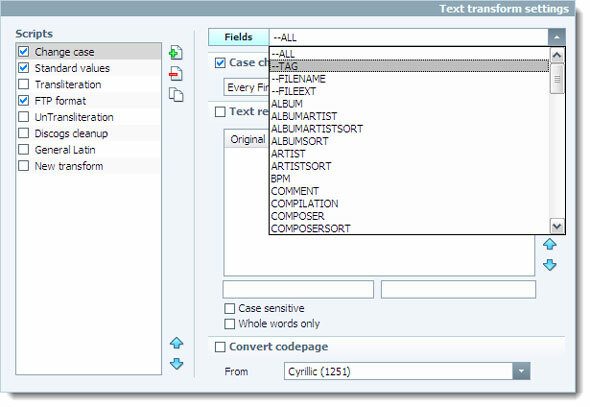
Galite pakeisti failų pavadinimų raidę, konvertuoti ne angliškus simbolius, naudoti formatą, palaikomą FTP tarnybų, kad jūsų failų perkėlimai neužsiblokuotų, išvalytų nereikalingus „Discogs“ duomenis ir pan. Teksto transformacija veikia su kitais skirtuko, kuriame šiuo metu esate, laukais.
Gauna darbą atliktą labai efektyviai
Žymėkite savo muzikos kolekciją 5 geriausios „iTunes“ alternatyvos, skirtos „Windows“„iTunes“ yra išsipūtęs ir lėtas. Mes parodome jums penkias fantastines „iTunes“ „Windows“ alternatyvas, leidžiančias jums leisti muziką ir valdyti „iDevice“. Skaityti daugiau yra ilgalaikis darbas. „TagScanner“ yra pagalba, į kurią turite kreiptis, išskyrus kantrybės dorybę. Yra keletas dalykų, kurie gali patikti nemokamajai programinei įrangai - naudodamiesi vietos žymikliais failų pavadinimams, pervardijimas tampa labai veržlus; peržiūra ir patvirtinimų ekranas prieš galutinai spustelėjus išsaugoti man buvo klaidų tikrinimas; ir paskutinis, bet ne mažiau svarbu, aš galiu naudoti šablonus grojaraščiams kurti ir eksportuoti visus duomenis.
Ar „TagScanner“ pateikia visas jums tinkamas pastabas? Kuris yra jūsų mėgstamiausias žymėjimo ir pervardijimo įrankis? Papasakokite mums savo nuomonę.
Saikatas Basu yra interneto, „Windows“ ir produktyvumo redaktoriaus pavaduotojas. Pašalinęs MBA niūrumą ir dešimties metų ilgą rinkodaros karjerą, jis dabar aistringai padeda kitiems tobulinti savo pasakojimo įgūdžius. Jis ieško trūkstamo Oksfordo kablelio ir nekenčia blogų ekrano kopijų. Tačiau fotografija, „Photoshop“ ir produktyvumo idėjos ramina jo sielą.